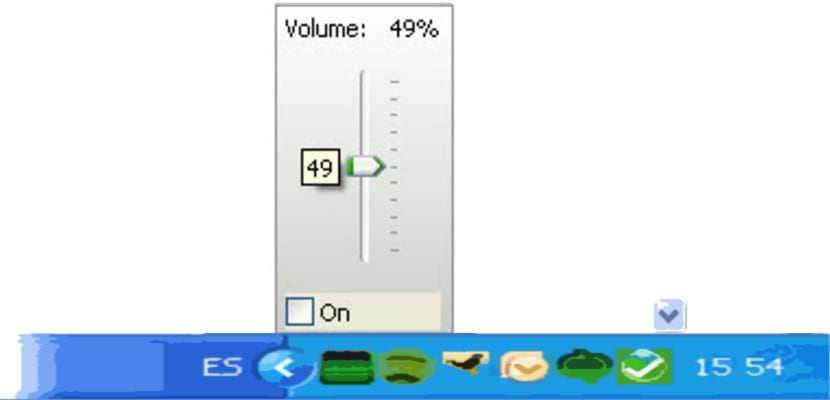
عند استخدام جهاز كمبيوتر ، لا يتم الحفاظ على الحجم عادة للنظام على مستوى معين. اعتمادًا على احتياجات اللحظة ، عادةً ما يتم زيادتها أو تقليلها ، أو حتى إسكاتها تمامًا.
يتيح Windows للمستخدم أن يكون هو الشخص الذي يديرها في جميع الأوقات ولا "يلمسها" في أي وقت. سنتحدث عن Start Volume ، وهو تطبيق لنظام Windows سيعيد تشغيل وحدة التخزين في كل بداية.
أنت تحدد مستوى الصوت الذي تريد أن تكون عليه ، وستتولى الأداة المساعدة الباقي. من المهم توضيح أنه يعمل فقط عند إعادة تشغيل النظام الخاص بك. إذا خرج الكمبيوتر من وضع الإسبات أو السكون ، فلن يفعل التطبيق شيئًا.
كيفية إعادة تشغيل وحدة التخزين عند كل بدء تشغيل للنظام
- أطلقنا البرنامج
- وضعنا مستوى الصوت المطلوب
- نقوم بتفعيل الخيار «تشغيل عند بدء التشغيل»ونضغط على موافق
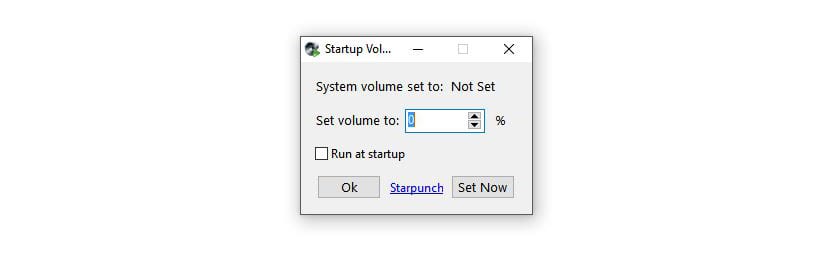
- إذا قمت بالنقر فوق الزر «تعيين الآن«، سيتم تحديث حجم النظام إلى الحجم الذي اخترناه
الآن انت تستطيع إدارة حجم جهاز الكمبيوتر الخاص بك كيفما شئت ، وعندما ينتهي اليوم أو تقوم بعمل شيء آخر وتوقف تشغيل الكمبيوتر ، في المرة التالية التي تبدأ فيها تشغيل Windows ، سيعمل Start Volume عند بدء التشغيل مثل باقي البرامج التي تبدأ.
بمجرد أن تختفي النافذة ، امنحها بضع ثوان وسيتولى البرنامج إعادة تشغيل وحدة تخزين النظام إلى التي يختارها المستخدم.
يعمل التطبيق جيدًا بما يكفي ، لكنه لن يكون أول تطبيق يبدأ في Windows. إذا كنت ترغب في خفض مستوى صوت النظام بمجرد أن يبدأ ، فسيتعين عليك البحث عن بديل آخر. بدء حجم الصوت يمكن أن تقلل الحجم، ولكن ليس قبل أن تبدأ التطبيقات والتنبيهات الأخرى بالفعل تنبيهاتها الصوتية عند بدء تشغيل الكمبيوتر.
يمكنك تنزيل Start Volume من هنا